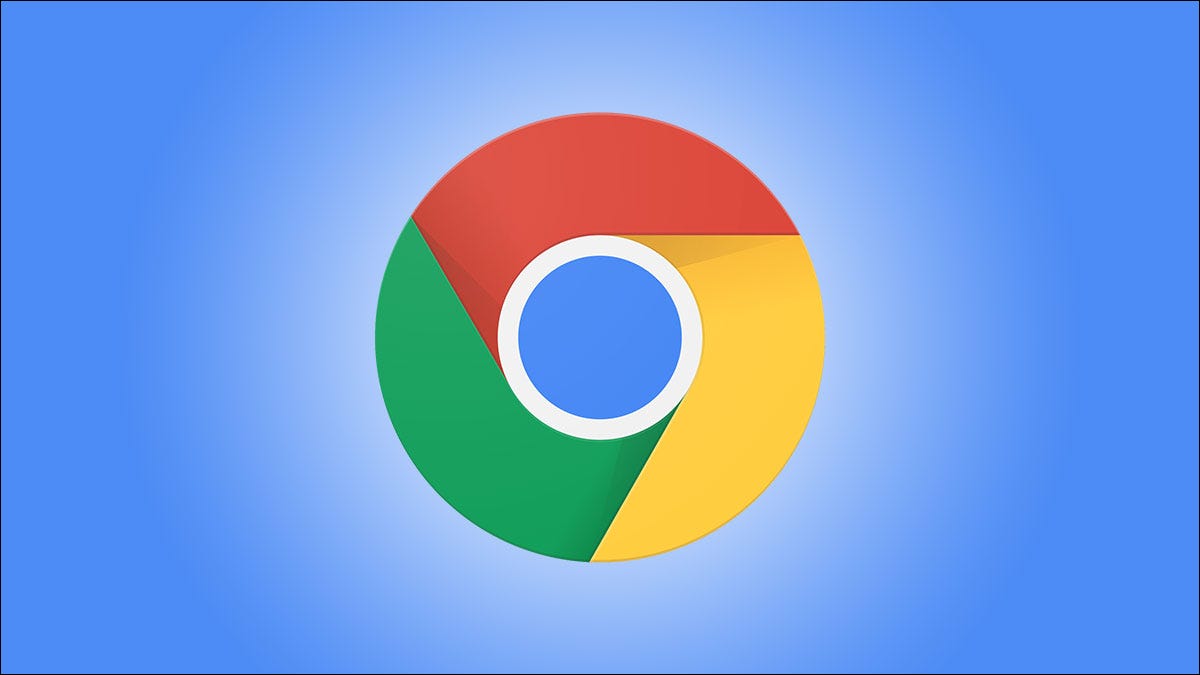
Você pretende compartilhar um trecho de algo que leu online? Existem várias alternativas para fazer isso, mas o Google Chrome tem um método legal que transforma citações em cartões de compartilhamento sofisticados. Vamos mostrar a você como fazer isso.
No momento em que escrevo esta postagem, este recurso está habilitado no Chrome Beta para Android. Depois de habilitar o sinalizador, pode compartilhar texto como imagens com diferentes fontes, cores e fundos. É uma forma muito mais visual de compartilhar um encontro nas redes sociais.
Aviso: Os recursos colocados por trás das bandeiras do Chrome existem por uma razão. Eles podem ser instáveis, afetar adversamente o desempenho do seu navegador e pode desaparecer sem aviso prévio. Ative sinalizadores por sua própria conta e risco.
RELACIONADO: Como habilitar sinalizadores do Google Chrome para testar recursos beta
Primeiro, abra o Google Chrome aplicativo em seu telefone ou tablet Android e digite chrome://flags na barra de endereço.
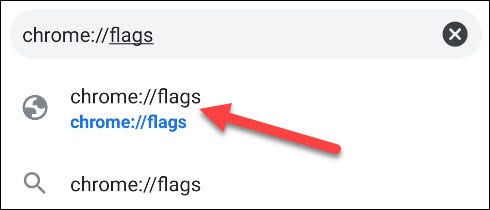
A seguir, escriba “notas web” en la barra de búsqueda y toque el menú desplegable de la bandera titulada “WebNotes Stylize”.
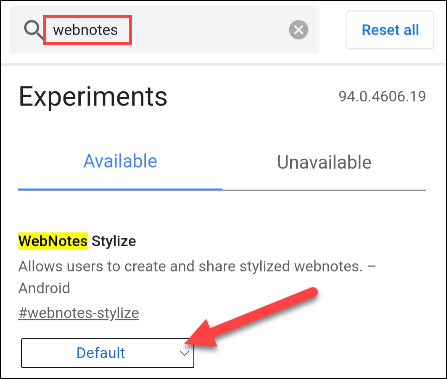
Por favor selecione “Habilitado” en el menú y posteriormente reinicie el navegador.
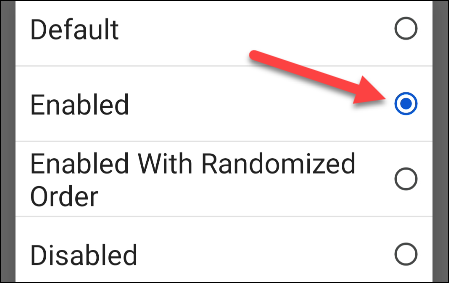
Assim que o navegador abrir novamente, vá para uma página da web e selecione um texto. Toque “Compartilhado” no menu de contexto.
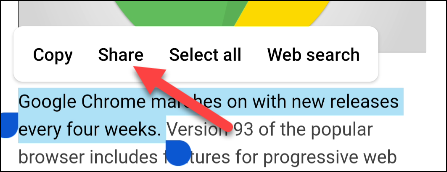
Agora, selecione a opção “Criar cartão” en el menú Compartir.
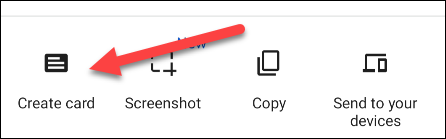
Role da esquerda para a direita através dos diferentes estilos de cartão até encontrar um que você goste. Toque “Próximo” para continuar.
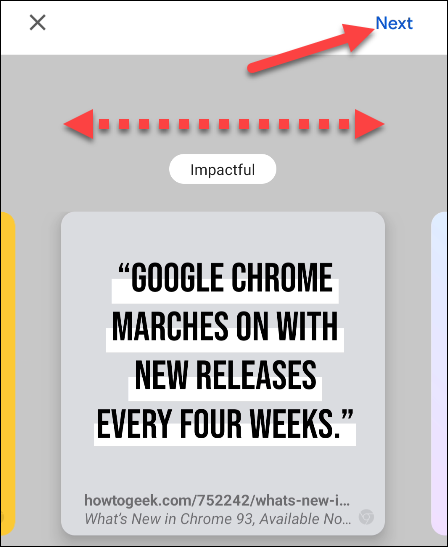
Outro menu de compartilhamento aparecerá, desta vez para compartilhar o cartão que você acabou de criar. Seleccione una aplicación o “Copiar imagen”. Se você compartilhar diretamente com outro aplicativo, Incluirá o cartão de orçamento e um link para o site.
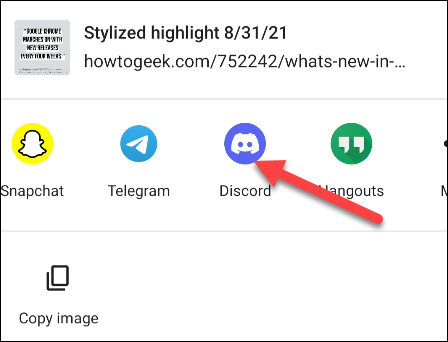
Isso é tudo! Você acabou de criar um cartão de orçamento chique sem fazer muito trabalho. Este é um pequeno recurso útil que deve ser útil para aqueles momentos em que você deseja destacar algum texto para compartilhar, e tudo pode ser feito diretamente do Google Chrome.
RELACIONADO: Como visualizar os resultados de pesquisa do Google na barra superior do Chrome no Android






